最新の Web 技術でデジタル ワールドを探索すると、ブラウジング体験と生産性が向上します。Firefox のベータ版と Nightly 版では、インターネット ブラウジングの未来を垣間見ることができ、主流になる前に高度な機能や改善点を紹介しています。Firefox のベータ版は、信頼性を犠牲にすることなく時代の先を行くことを好むユーザー向けに、安定的でありながら将来を見据えたプラットフォームを提供します。一方、Firefox Nightly は、バグに遭遇する可能性はあるものの、より冒険心のあるユーザーに最先端の開発を体験してもらいます。これらのバージョンは、新しい Web 技術を活用し、問題を報告してフィードバックを提供することで Firefox コミュニティに貢献したい開発者、技術愛好家、早期導入者に最適です。
Firefox ベータ版の主なハイライト:
- 安定性Firefox ベータ版では、今後の機能を垣間見ることができる一方で、日常的なタスクに対してブラウザが安定した状態を保つようにバランスが保たれています。
- 早期アクセス: Firefox の未来を直接体験してください。Firefox ベータ版のユーザーは、一般ユーザーよりも先に新機能や改善点を体験できます。
- フィードバックチャンネル: Mozilla はユーザーの意見を重視しています。ベータ版ユーザーはフィードバックを共有することで積極的に貢献し、一般公開前に機能の改良に役立てることができます。
Firefox Nightlyの機能:
- 毎日の更新: Firefox の開発の最前線にある Nightly は、Mozilla のラボからの最新情報を紹介するアップデートを毎日受け取ります。
- 先駆的な機能Nightly は、大胆なアイデアや機能がテストされる、Mozilla のイノベーションのためのサンドボックスです。
- コミュニティコラボレーションNightly を使うのは、単に新機能を体験するだけではありません。開発の過程に参加することです。ユーザーはフィードバックを提供したり、バグを報告したり、ブラウザの進化に貢献したりできます。
まず、Ubuntu システムに Firefox Beta と Nightly をインストールするための技術的な手順から始めましょう。
Ubuntu に Firefox ベータ版と Nightly をインストールするための前提条件
Ubuntu に Firefox Beta および Nightly を正常にインストールするには、次の要件を満たしていることを確認してください。
システム要件とサポートされているUbuntuバージョン
| 成分 | 最低要件 |
|---|---|
| プロセッサ | 2GHz以上のデュアルコアプロセッサ |
| ラム | 4GB以上 |
| ディスクスペース | 25 GBの空き容量 |
| 通信網 | 高速インターネット接続 |
| サポートされているバージョン | Ubuntu 24.04 (ノーブル), Ubuntu 22.04 (ジャミー), Ubuntu 20.04 (フォーカル) |
追加要件
| 要件 | 説明 |
|---|---|
| インターネット接続 | Firefox Beta および Nightly をダウンロードし、更新を適用するために必要です。 |
| ターミナルコンベンション | すべてのターミナルコマンドは、通常のユーザーとして実行する必要があります。 sudo 特権。 |
| CLI コマンド | インストールとセットアップにはコマンド ライン インターフェイス (CLI) を使用します。 |
| ブラウザの設定 | プライバシーとセキュリティ設定が適切に構成されていることを確認します。 |
| GPGキー | インストール中にパッケージを検証するには、Mozilla 公開キーを追加します。 |
UbuntuにFirefoxベータ版をインストールする
Firefox ベータ版をインストールする前に Ubuntu システム パッケージを更新する
すべてのパッケージが最新であることを確認し、最新のシステムから始めるのがベストプラクティスです。これにより、インストール プロセス中に問題が発生する可能性が最小限に抑えられます。Ubuntu システムを更新するには、ターミナルで次のコマンドを実行します。
sudo apt update && sudo apt upgradeFirefox ベータ版の初期パッケージをインストールする
次に、手順に必要なパッケージがインストールされていることを確認しましょう。次のコマンドは、これらのパッケージがまだインストールされていない場合はインストールし、最新であることを確認します。
sudo apt install software-properties-common apt-transport-https -yの software-properties-common パッケージはリポジトリを管理するために必要なソフトウェアを提供しますが、 apt-transport-https パッケージ マネージャーが HTTPS プロトコル経由でパッケージを取得できるようにします。
Firefox ベータ PPA をインポートする
Firefox の最新の開発に興味があるなら、ベータ版 (Firefox Next とも呼ばれます) がおすすめです。まず、次の方法でシステムにインストールされている Firefox の現在のバージョンを確認しましょう。
firefox --versionその後、 Firefox Next 個人パッケージ アーカイブ (PPA) システムのリポジトリ リストに追加します。これにより、システムはベータ バージョンを取得してインストールできるようになります。
sudo add-apt-repository ppa:mozillateam/firefox-next -y次に、新しく追加された PPA を含めるように APT リポジトリを更新します。
sudo apt updateSnapcraft から Firefox を無効にして削除する
Snapcraft からインストールされた Firefox の安定バージョンは Firefox Next PPA を上書きするため、これを無効にして削除する必要があります。次の手順に従って Firefox スナップを無効にします。
sudo snap disable firefox次に、次のコマンドを使用して Firefox スナップを削除します。
sudo snap remove --purge firefox最後に、APT autoremove コマンドを使用して削除を確認します。
sudo apt autoremove firefox --purge -y注記: より詳しいガイドについては、 Ubuntu から Firefox Snap を削除します。
Firefox ベータ版 APT ピンニングを作成する
APTピンニングを使用すると、Ubuntuのさまざまなソースからのさまざまなパッケージの優先順位を指定できます。これにより、 Firefox ベータ版 デフォルトの優先度を超える スナップクラフト または 安定したFirefox PPA 以前にこのPPAをインポートしたことがある場合は、テキストエディタを使用する代わりに、 echo 必要な設定をファイルに直接追加するコマンド:
echo -e "Package: firefox*\nPin: release o=LP-PPA-mozillateam-firefox-next\nPin-Priority: 750\n\nPackage: firefox*\nPin: release o=LP-PPA-mozillateam-ppa\nPin-Priority: 550\n\nPackage: firefox*\nPin: release o=Ubuntu\nPin-Priority: -1" | sudo tee /etc/apt/preferences.d/99-mozillateamppa
ここで定義された優先順位は次のことを示します。
- Firefox 次期PPA(
Pin-Priority: 750) が最も優先度が高いです。このバージョンが利用可能な場合はインストールされます。 - Firefox 安定版 PPA (
Pin-Priority: 550)が2番目の優先順位です。Firefox Next PPAがない場合、 安定バージョンは Snapcrafts ではなく Mozilla の PPA からインストールされます。 - Firefox Ubuntu Snapcraftリポジトリ(
Pin-Priority: -1) が無効になっています。これにより、Snapcraft ではなく、Mozilla Team PPA から Firefox がインストールされるようになります。
APTコマンドでFirefoxベータ版をインストールする
これで、Firefox Beta をインストールする準備ができました。ただし、まずは APT アップデートを実行して、システムが変更を認識できるようにします。
sudo apt updateインストール プロセス中の競合を防ぐため、既存の Firefox ブラウザ ウィンドウを閉じます。次に、次のコマンドを使用してインストールを続行します。
sudo apt install firefox -yFirefoxがすでにAPT経由でインストールされている場合(安定版の場合)、 install 命令ではなく upgradeこれにより、APT ピンニングに従って優先順位付けされたソースからインストールされるようになります。
Firefox ベータ版のインストールの確認
インストール後、Firefox のバージョンを確認して正しいバージョンがインストールされていることを確認します。
firefox --versionこのコマンドは、システムに現在インストールされている Firefox のバージョンを出力し、Firefox Beta が正常にインストールされたことを確認するのに役立ちます。
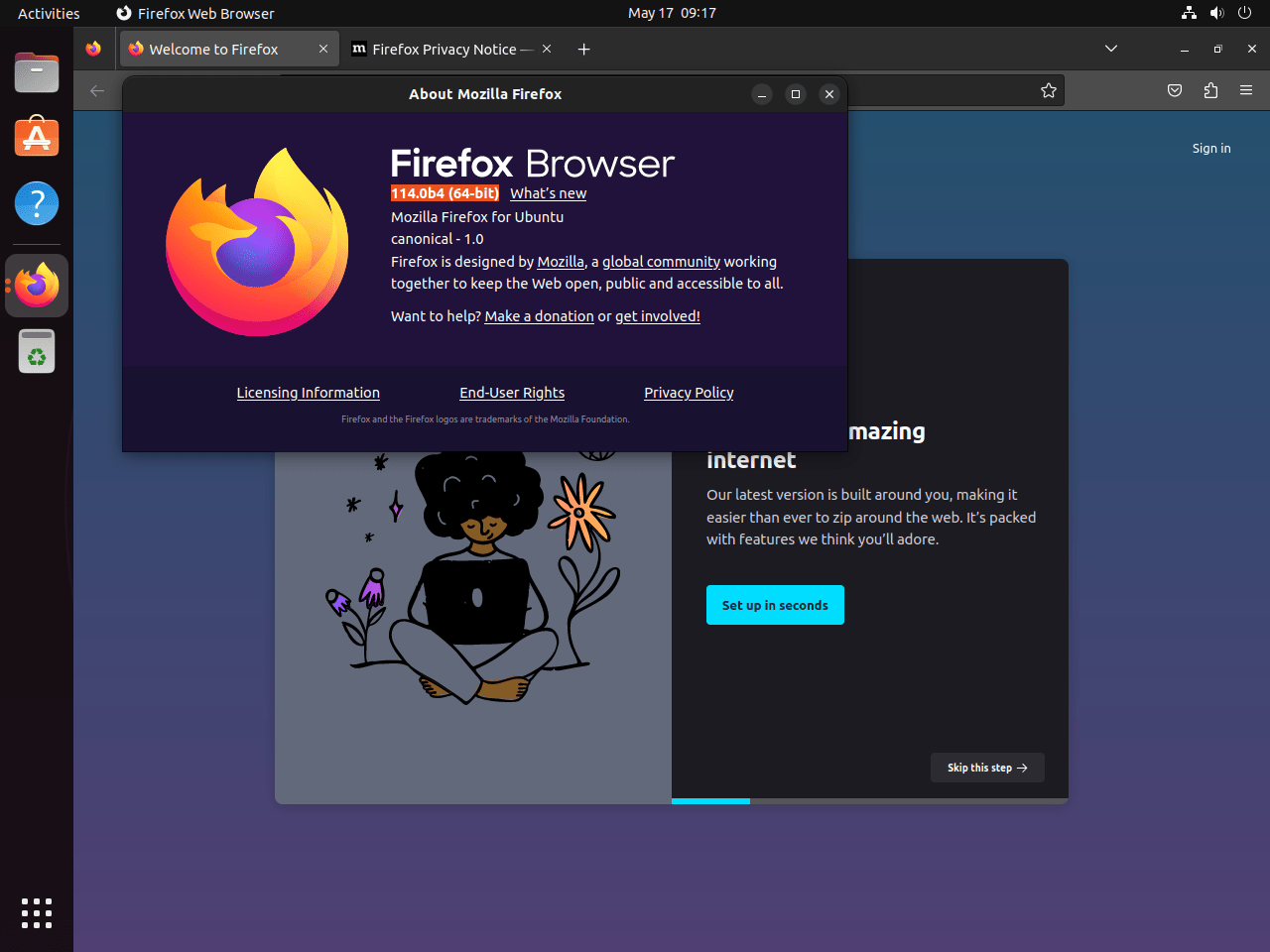
説明したように、ベータ版はブラウザの安定版に代わるものです。Firefox Nightly のみが別個のインストール ブラウザとして提供されます。
Firefox ベータ版の管理
Firefox からベータ ビルドを削除して安定バージョンに戻す場合は、次の手順に従ってください。
Firefoxベータ版を削除する
まず、次のコマンドを使用して Firefox のベータ版を削除する必要があります。
sudo apt remove firefoxFirefox ベータ版リポジトリを削除する
次に、システムのリポジトリリストからFirefox Next PPAを削除します。これは、 --remove 前のフラグ add-apt-repository 指示:
sudo add-apt-repository --remove ppa:mozillateam/firefox-next -yFirefox 安定版 PPA をインポートする
最新の安定した Firefox ブラウザを含む Mozilla Team PPA を追加することで、Firefox の安定バージョンを再導入します。APT ピン留め設定は既に設定されており、このリポジトリが Snapcraft バージョンよりも優先されます。
PPA をインポートするには、次のコマンドを使用します。
sudo add-apt-repository ppa:mozillateam/ppa -yPPA をインポートするには、次のコマンドを使用します。
sudo apt updateAPT経由でFirefoxの安定ビルドを再インストールする
リポジトリが準備できたら、Firefox の安定したデフォルト バージョンを再インストールできます。
sudo apt install firefox -yFirefoxのバージョンを確認する
最後に、Firefox のバージョンを確認して、正しいバージョンがインストールされていることを確認します。
firefox --versionこれで完了です。Ubuntu デスクトップからナイトリービルドが正常に削除されました。
Firefox Nightlyをインストールする
Firefox Nightly (開発者バージョンとも呼ばれる) を使用すると、ユーザーは Firefox の最先端の開発を体験できます。このバージョンは、ベータ版や安定版リリースの前に最新の機能や改善点をテストしたい方に最適です。
注記: Ubuntu に Firefox Nightly をインストールすると、重要な利点が得られます。それは、個別にインストールされるため、安定版やベータ版ビルドを含む既存の Firefox インストールに干渉しないということです。
Firefox Nightly PPA をインポートする
Firefox Nightlyをインストールするには、まず リポジトリ 次のコマンドを使用して、システムのリストに追加します。
sudo add-apt-repository ppa:ubuntu-mozilla-daily/ppa -yこのコマンドは、Ubuntu の毎日の Firefox ビルドの PPA (Personal Package Archive) をシステムのソフトウェア ソースに追加します。
PPA インポート後に APT リポジトリを更新する
リポジトリの追加に成功したら、システムの APT リポジトリを更新して新しい追加を反映する必要があります。これを行うには、次のコマンドを実行します。
sudo apt updateAPT コマンドを使用して Ubuntu に Firefox Nightly をインストールする
リポジトリが配置され、システムが更新されたので、Firefox Nightly をインストールできます。インストール プロセス中の競合を防ぐため、既存の Firefox ウィンドウが閉じられていることを確認してください。次に、次のコマンドを実行します。
sudo apt install firefox-trunk -yこのコマンドはFirefox Nightly(以下、 firefox-trunk Ubuntu システムにリポジトリ内の .py ファイルをインストールします。
Firefox Nightlyのインストールの確認
Firefox Nightly が正しくインストールされていることを確認するには、次のコマンドでバージョンを確認します。
firefox-trunk --versionこのコマンドは、現在システムにインストールされている Firefox Nightly のバージョンを表示します。Firefox Nightly のアイコンは標準のアイコンとは少し異なり、色も大きく異なるため、簡単に区別できます。
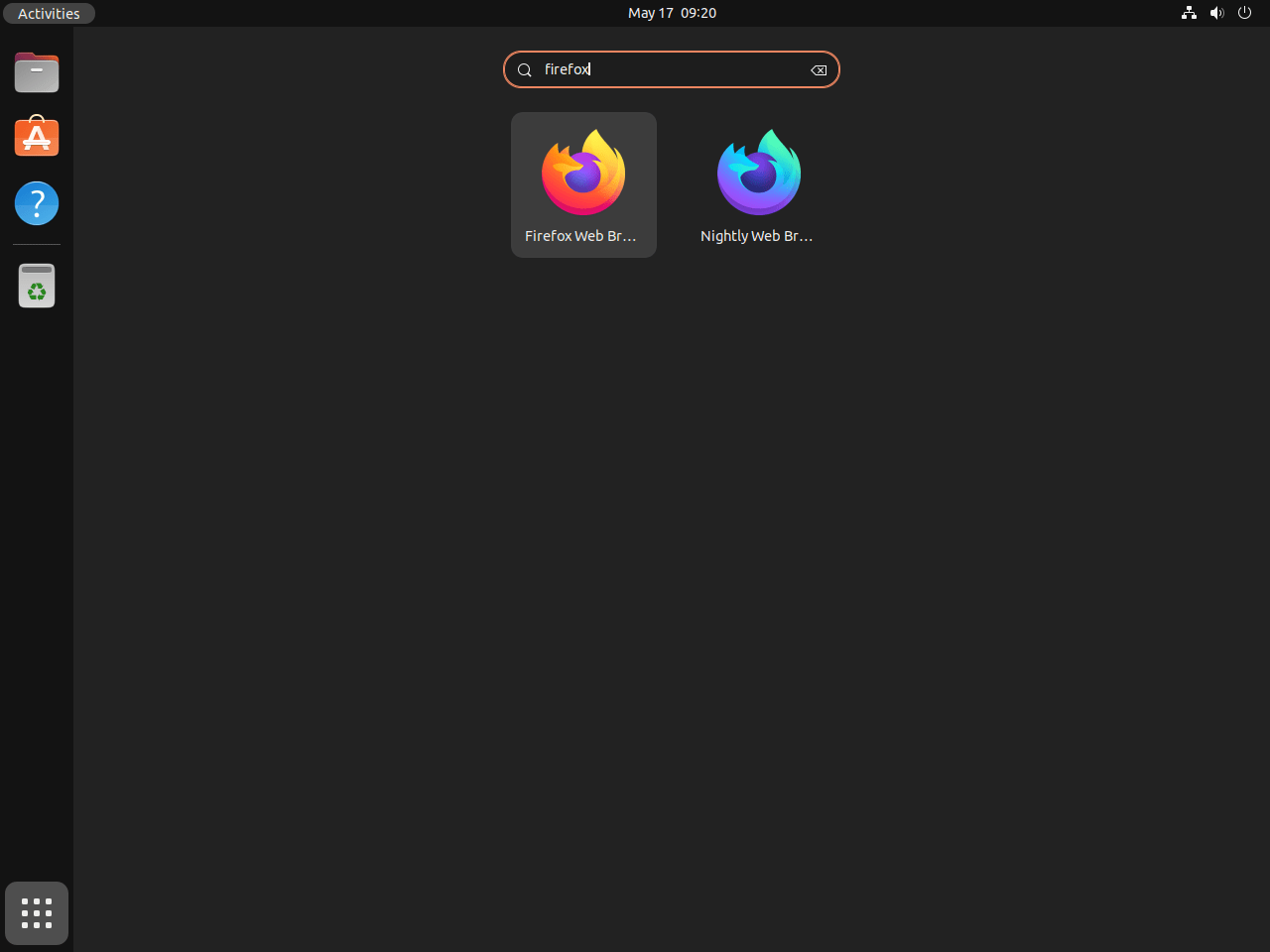
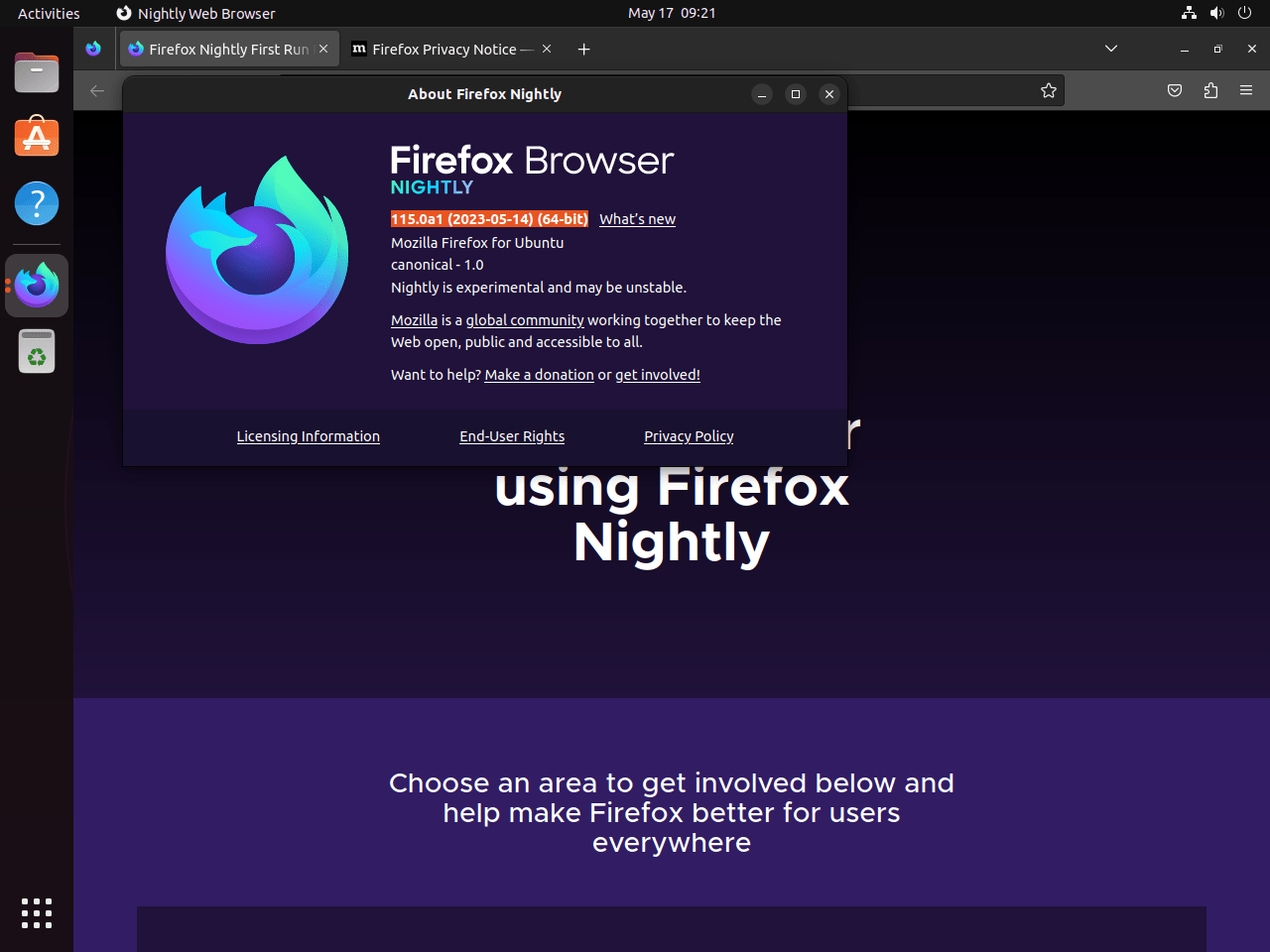
Firefox Nightly の管理
システム上で Firefox Nightly が不要になった場合は、削除するのは簡単です。
Firefox Nightlyを削除する
Firefox Nightly を削除する最初の手順は、次のコマンドでアンインストールすることです。
sudo apt autoremove firefox-trunk --purge -yFirefox Nightlyリポジトリを削除する
次に、システムのリポジトリリストからFirefox Nightly PPAを削除する必要があります。これを行うには、 --remove 前のフラグ add-apt-repository 指示:
sudo add-apt-repository --remove ppa:ubuntu-mozilla-daily/ppa -yAPT リポジトリの更新
最後に、システムの APT リポジトリを再度更新して、行った変更を反映する必要があります。
sudo apt updateすると、Ubuntu システムから Firefox Nightly が正常に削除されました。このガイドでは、各手順の重要性と目的を理解し、提供されるコマンドを使用してタスクを効率的に実行できるようにします。ブラウジングをお楽しみください。
終わりに
このガイドでは、24.04、22.04、または 20.04 Ubuntu Linux に Firefox Beta と Firefox Nightly をインストールする方法について説明しました。これらのバージョンは、一般公開される前に最新の機能とアップデートをテストして体験できる素晴らしい機会を提供します。適切なリポジトリを追加し、システムのリポジトリ リストを更新し、必要なバージョンをインストールし、必要に応じて削除するために必要な手順について説明しました。
便利なリンク
Ubuntu で Firefox を使用する際に役立つリンクをいくつか紹介します。
- Firefox 次期 PPA: 最新のビルドとアップデートについては、Launchpad の Firefox Next PPA にアクセスしてください。
- Ubuntu Mozilla デイリー PPA: 毎日の Firefox ビルドと実験バージョンについては、Launchpad の Ubuntu Mozilla Daily PPA にアクセスしてください。
- Firefox ベータ版リリースノート: Firefox Beta のリリース ノートを読んで、新機能、改善点、変更点について学んでください。
